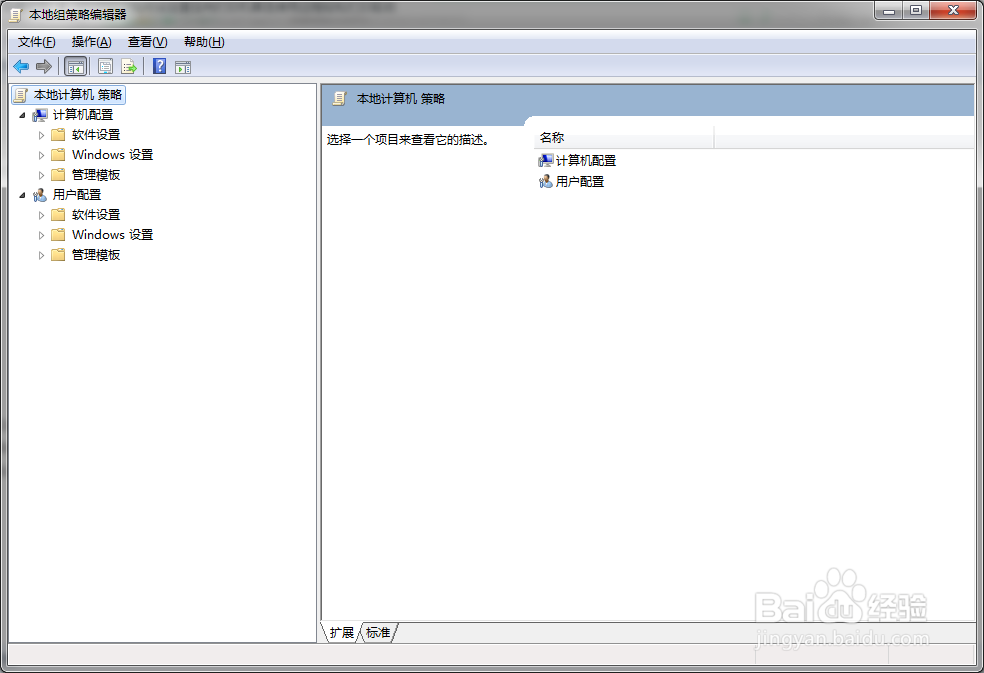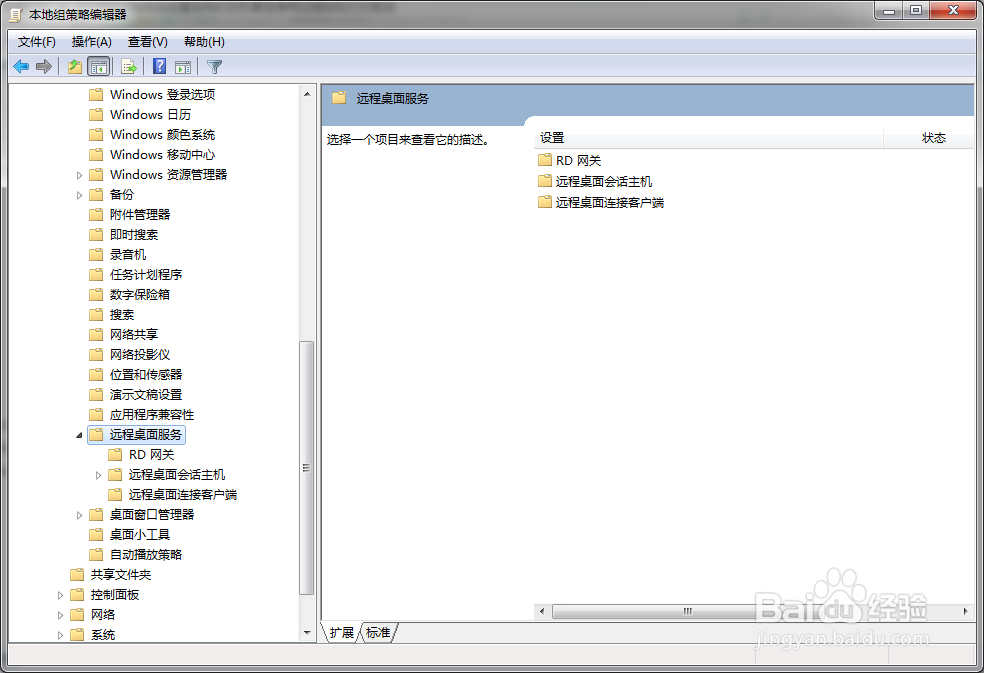如何设定重定向打印机首选使用远程轻松打印驱动
1、打开系统中的本地组策略编辑器窗口;
2、展开“用户配置”;
3、展开“管理模板”;
4、展开“Windows组件”;
5、展开“远程桌面服务”;
6、展开“远程桌面回话主机”;
7、点击“打印机重定向”文件夹;
8、在右侧窗格中,找到“首先使用远程桌面轻松打印打印机驱动程序”;
9、双击打开组策略配置对话框;
10、勾选“已启用”,并点击“确定”按钮。
声明:本网站引用、摘录或转载内容仅供网站访问者交流或参考,不代表本站立场,如存在版权或非法内容,请联系站长删除,联系邮箱:site.kefu@qq.com。
阅读量:37
阅读量:32
阅读量:76
阅读量:35
阅读量:82